Er zijn tal van extensiebestanden beschikbaar voor het Windows-platform die verschillende bestandsindelingen bevatten waarmee uw systeem een dergelijk bestand kan maken of openen via de juiste toepassing of het juiste programma. Als u bijvoorbeeld een .docx-extensiebestand op uw Windows opent, wordt het systeem gevraagd om met het Microsoft Word-programma te werken. OXPS-extensiebestand is er ook een van. Weet u niet wat een OXPS-bestand is en hoe u het moet openen in Windows 10?
Hier hebben we de gids gedeeld die u kan helpen. Het OpenXPS-bestand (OXPS) is in principe gebaseerd op het XML Paper Specification-formaat (XPS) dat door Microsoft is ontwikkeld als alternatief voor het Enhanced Metafile-formaat (.EMF). OpenXPS is echter een open formaat en wordt nog steeds probleemloos door Windows-gebruikers gebruikt.
Houd er rekening mee dat hoewel XPS- en OXPS-bestandsindelingen hetzelfde zijn, u deze extensies niet zomaar kunt uitwisselen om hun aard te veranderen.
Wat is OXPS-bestand?
Een OXPS is ook bekend als Open XML Paper Specification (OpenXPS) formaat. Het is een standaard XPS-documentbestand voor Windows en OXPS-bestanden kunnen worden gemaakt tijdens het afdrukken naar een Microsoft XPS Document Writer met behulp van een printer op uw computer. Om heel precies te zijn, OXPS-bestanden kunnen vaak worden gebruikt voor brieven, ansichtkaarten, nieuwsbrieven, zakelijke documenten, enz.
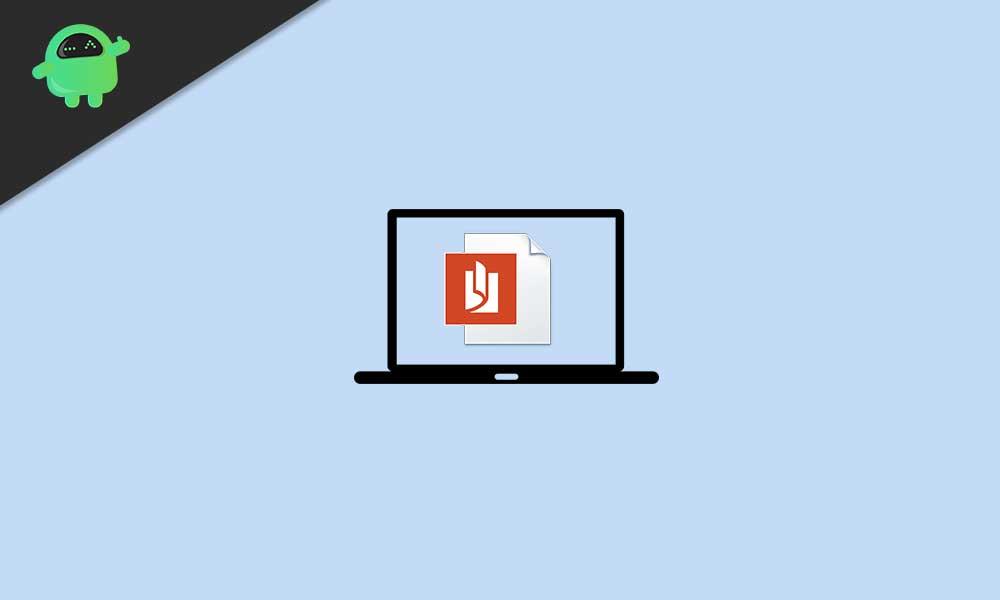
Hoe OXPS-bestand te openen in Windows 10?
Dus het installeren van de XPS Viewer op uw Windows 10 zal het werk volledig voor u doen. Maar deze applet is tegenwoordig niet vooraf geïnstalleerd met Windows. Dat betekent dat u het handmatig moet installeren of inschakelen door enkele van de onderstaande mogelijke methoden te volgen.
advertenties
1. Gebruik Windows-accessoires
Het is altijd een goed idee om opnieuw te controleren of XPS Viewer al op uw Windows 10 is geïnstalleerd of niet. Om dit te doen:
- Klik op de Start menu > Typ Windows-accessoires en klik erop om uit te vouwen.
- Selecteer nu XPS-viewer (indien beschikbaar).
Als de XPS Viewer niet beschikbaar is, kunt u de volgende methode volgen.
2.Gebruik optionele functies van app-instellingen
Ten tweede kunt u naar het menu Apps-instellingen gaan om ernaar te zoeken via de optie Optionele functies. Om dit te doen:
- druk op Windows + I sleutels om te openen Windows-instellingen.
- Ga naar Apps > Klik op Optionele functies.
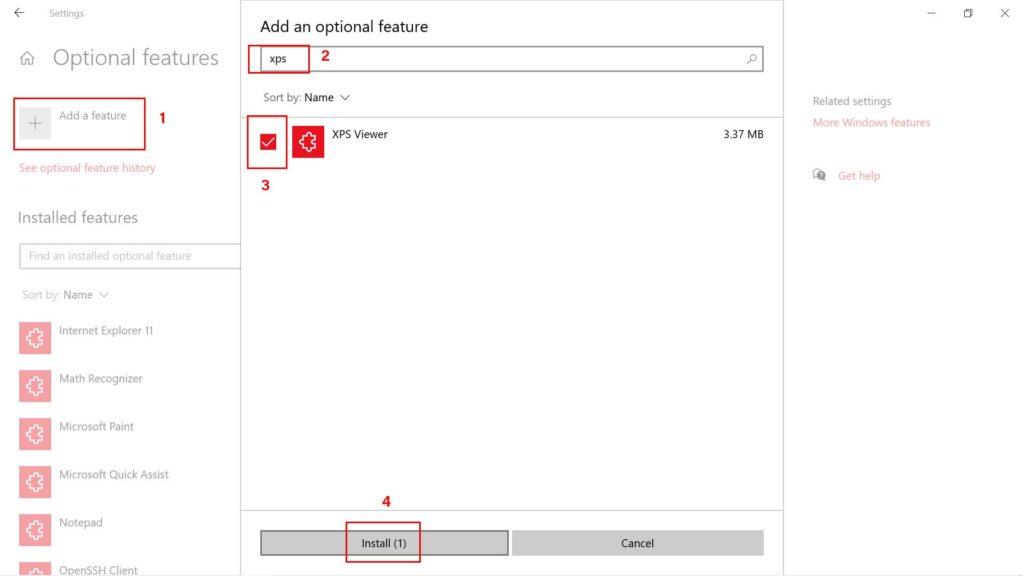
advertenties
- Klik op Voeg een functie toe > Typ XPS-viewer in de zoekbalk.
- Klik op het selectievakje van XPS Viewer om het te selecteren.
- Klik nu op Installeren > Zorg ervoor dat u na installatie het instellingenvenster sluit.
- Start uw computer opnieuw op om wijzigingen toe te passen.
3. Gebruik de opdrachtprompt
Als XPS Viewer echter niet beschikbaar is of u het niet kunt installeren, volg dan deze methode om de PowerShell-opdrachtprompt te gebruiken om de XPS Viewer op uw computer te installeren. Om dat te doen:
- Klik met de rechtermuisknop op de Start menu (Windows-logo) in de linkerbenedenhoek.
- Zodra de Snelmenu verschijnt, klik op Windows PowerShell (beheerder).
- Indien gevraagd door UAC (User Account Control), klik op Ja om het toe te staan.
- Typ nu het volgende commando en druk op Binnenkomen om het uit te voeren:
Get-WindowsCapability -Online |? {$_.Name -like "*XPS*" -en $_.State -eq "NotPresent"} | Add-WindowsCapability -Online
- Laat het proces voltooien. Als u klaar bent, start u uw computer opnieuw op.
- Probeer ten slotte XPS Viewer uit te voeren vanaf Windows Accessoires.
4. Gebruik de DISM-opdracht om XPS Viewer te installeren
- Klik op de Start menu > Typ cmd.
- Klik met de rechtermuisknop Aan Opdrachtprompt uit het zoekresultaat.
- Selecteer Als administrator uitvoeren > Indien gevraagd door UAC, klik op Ja verder gaan.
- Kopieer en plak nu de volgende opdracht en druk vervolgens op Binnenkomen om het uit te voeren:
dism /Online /Add-Capability /CapabilityName:XPS.Viewer~~~~0.0.1.0
- Laat het proces voltooien en start uw computer opnieuw op om wijzigingen toe te passen.
- Controleer ten slotte of u het OXPS-bestand kunt openen via XPS Viewer.
Dat is het, jongens. We gaan ervan uit dat deze gids nuttig voor u was. Voor verdere vragen kunt u hieronder reageren.












